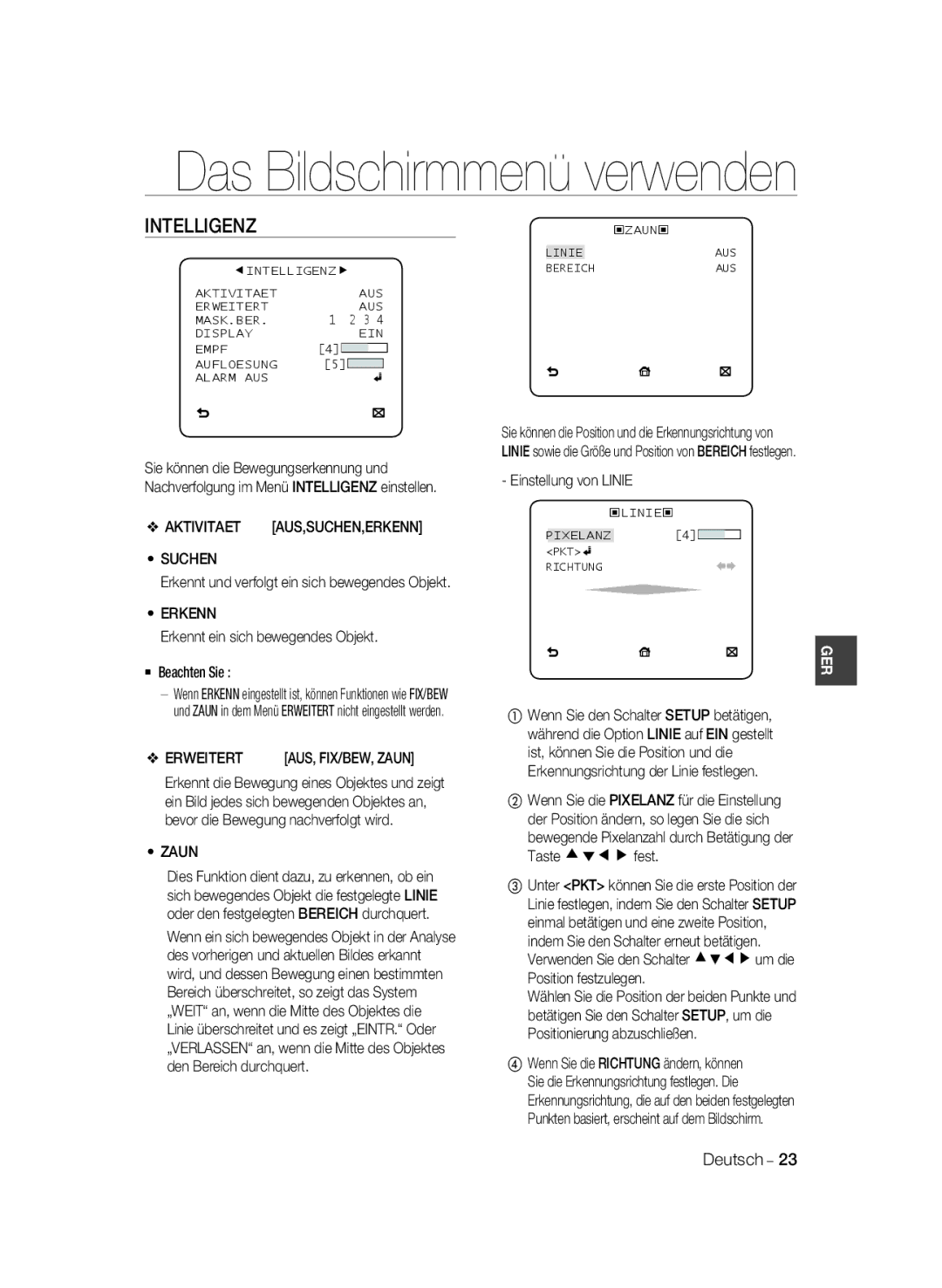Please register your product at
Digital Color Camera
Safety information
Digital Color Camera
Risk of Electric Shock Do not Open
English
Safety information
Important Safety Instructions
Contents
DAY/NIGHT
Features
Introduction
WDR
Product & Accessories
Product & Accessories Main Product Camera
Camera HolderMount Mount Adapter User’s Manual
Side View Mount Adapter Fixing Grooves Auto Iris Lens
Connector
Auto Iris Lens Control Cable Auto Iris Lens Connector
Part Names and Functions
Rear Panel AC24/DC12V SCC-B2335P AC220V~240VSCC-B2035P
Alarm out port for motion detection. Open collector type
Mounting the Lens
Connector
GND cable with the white stripe line
Installation
Main Menu
Using Icons in the Menu
Profile
How to use OSD Menu
ITS
Backlight
Gaming
Lens menu is used if you select a type of the AI lens
Camera Setup
VPS
Iris
② In similar to ALC setting, you can specify the BLC area
Shutter
AGC OFF, Very LOW, LOW, MID, HIGH, Very HIGH, USER, FIX
Motion
DNR
SENS-UP
Flickerless
OFF
DAY
Night
Auto
White BAL
EXT
POSI/NEGA
Digital Zoom
AGC Color SUP
Reverse
Advanced
Intelligence
Tracking
Detection
Display
Resolution
Alarm OUT
FIXED/MOVED
How to set the position
Privacy Zone Setup
Use the cdef switch to select one from Privacy 1 through
How to set the point
Communication
Other SET
Language
System Information
Specifications
Specifications
BLC
Specifications
SCC-B2335P / SCC-B2035P
Items Sub-items SCC-B2335P / SCC-B2035P
Page
Veuillez enregistrer votre produit sur le site
Couleur
Risque DE Echoc Electrique Nepas Ouvrir
Camera Numerique Couleur
Français
Mise EN Garde
Consignes de sécurité importantes
Caractéristiques techniques
Introduction Caractéristiques
Utilisation du menu OSD
Profil
JOUR/NUIT
Caractéristiques
Produit et Accessoires Produit principal Camera
Produit ET Accessoires
Camera Lens
NOM DES Pièces ET Fonctions
Vue latérale
Connecteur Objectif Iris Auto
Panneau arrière AC24/DC12V SCC-B2335P AC220V~240VSCC-B2035P
Port de mise à la terre
’OBJECTIF Auto Iris
Montage DE L’OBJECTIF
Câble BNC Terminal Sortie Vidéo Remarque
Connexion DES Câbles ET Opération DE Vérification
Utilisation DES Icones DU Menu Menu Principal
Utilisation du menu OSD
Profil
JEU
Retroecl
Configuration Camera
ID DE CAMERAOFF, on
ALC Contrôle automatique de niveau
ELC Contrôle électronique de lumière
Obturateur
Mouve
Connectez les différentes bornes à GND
Augmenter Sens
ANTI-BATTEMENT
Nuit
Jour
BAL Blancs
OFF, H, V, H/V
Vous pouvez régler l’option Phase LL Remarque
Zoom NUM
AGC Inverse
Suivi
Avance
Barriere
Affichage
Sort Alarme
FIXE/DEPLACE
Zone Masquage 1~4
Définition de la position
Config Zone Privee
Autre REG Communication
ID DE Camera OFF VPS Iris ALC AGC
Informations Systeme
Langue
Tableau de configuration initiale
Caractéristiques techniques
Caractéristiques Techniques
Cjour
Caractéristiques techniques
Eléments Sous-éléments SCC-B2335P / SCC-B2035P
Contenu X 99 H x 115 P mm
Déchets d’équipements électriques et électroniques
Les bons gestes de mise au rebut de ce produit
Registrieren Sie Ihr Produkt unter
Digitale Farbkamera
Gefahr Eines Elektroschocksnicht Öffnen
Sicherheitsinformationen
Warnung
Digitale Farbkamera
Deutsch
Vorsicht
Wichtige Sicherheitshinweise
Angaben
Inhalt
Einführung Funktionen
Das Bildschirmmenü verwenden
Einführung
Funktionen
TAG/NACHT
Halterung
Produkt & Zubehör
Produkt & Zubehör Hauptprodukt Kamera
Kamerahalter Montageadapter Bedienungsanleitung
Irisobjektiv-Stecker
Teilenamen UND Funktionen
Seitenansicht
Automatischer
Einführung
Funktion Beschreibung
Eingangs-/Ausgangsstecker
Video
Beachten Sie
Drehen Sie nach der Montage des C
Anschluss DER Kabel UND Funktionskontrolle
Hauptmenü
DIE Menüpunkte Verwenden
Weissabgl
Standard ITS Gglicht TAG/NACHT Spielb
ALC Objektiv Pegel Gglicht
WDR Stufe
ROT Blau Nacht Helligkeit
Gglicht
Spielb
TAG Modus
Kamera ID AUS, EIN
Kamera Einrichten
Blende
ALC Automatische Lichtsteuerung
Objektiv Pegel Gglicht BLC Bereich Benutzer
Aktivitaet LANGS, LANGS, NORM, SCHN, S.SCHN
Vrschl
DNR AUS,WENIG,MITT,HOCH, BENUTZER1~16
Verbinden Sie jeden Anschluss mit GND
EMPF-PLUS
Flimmerfrei
Nacht
TAG
Weissabgleich TAG
Weissabgl
EIN/AUS
Rückw
Intelligenz
Empf
Alarm AUS
FIX/BEW
DISPLAYEIN, AUS
Einstellung des Punktes
Einstellung Privatbereich
Protokoll
Weitere Einstellungen Kommunikation
Werkseinst
OSD-FARB
Sprache
Systeminformationen
Angaben
Angaben
Menüpunkte Untermenüpunkte SCC-B2335N
Kameratyp
Menüpunkte Untermenüpunkte SCC-B2335P / SCC-B2035P
Korrekte Entsorgung von Altgeräten Elektroschrott
Cámara Digital a Color
No Abrir Riesgo DE Sufrir UNA Descarga Eléctrica
Información de seguridad
Advertencia
Cámara Digital a Color
Precaución
Instrucciones de seguridad importantes
Especificaciones
Índice general
Introducción Características
Cómo utilizar el menú OSD
Introducción
Características
DIA/NOCHE
Producto y accesorios Producto principal Camara Accesorios
Producto Y Accesorios
Lente de iris
Piezas Y Funciones
Vista lateral
Conector de
Panel posterior AC24/DC12V SCC-B2335P AC220V~240VSCC-B2035P
Conmutador de configuración
Menos 2 segundos, aparece el Menu PRI
10 Cámara Digital a Color
Cuando utilice la lente CS
Montar LA Lente
Lente Iris Automática
Núm Tipo de
12 Cámara Digital a Color
Instalación
Toma a tierra cable con la línea blanca
Cable BNC Terminal de salida de Vídeo Nota
Menú Principal
Utilización DE LOS Iconos DEL Menú
14 Cámara Digital a Color
Cómo utilizar el menú OSD
ROJ Azul Noche Brillo
LUZ Fondo
Juegos
DIA Modo
El menú Lent se utiliza si selecciona un tipo de lente AI
16 Cámara Digital a Color
ID Camara
Cómo utilizar el menú OSD
AGC NO, MUY BAJA, BJ, INT, ALTO, MUY ALTA, USU., Fija
AGC Fijo
18 Cámara Digital a Color
SIN Parp
AMP Sens
Noche Auto
Si pulsa el interruptor Setup en las opciones
DIA
Noche
Balance de blanco
Modo AWC
Menú Noche
Los siguientes 5 modos ATW1Modo 1 de balance de blanco de
22 Cámara Digital a Color
Zoom Digital
AGC SUP Color
Retro
Cerca
Inteligencia
Detección
Avanzado
Sens
FIJO/MOVIL
Area Masc
Pant
En SÍ, se desactivará la función PIP
Privada
Utilice el interruptor cdef para seleccionar entre Priv a
Confirmarlo Nota
Comunicación
Otros Ajustes
Idioma
Información DEL Sistema
Especificaciones
Especificaciones
28 Cámara Digital a Color
Especificaciones
Imagen
30 Cámara Digital a Color
Especificaciones
Page
Registrare il prodotto all’indirizzo
Colori
Rischio DI Scossa Elettrica NON Aprire
Informazioni Sulla Sicurezza
Avvertenza
Telecamera Digitale a Colori
Italiano
Attenzione
Importanti Istruzioni per la Sicurezza
Utilizzo delle icone nel menu
Installazione
Sommario
Introduzione Caratteristiche
Introduzione
Caratteristiche
GIORNO/NOTTE
Montaggio
Prodotto & Accessori
Prodotto & Accessori Prodotto principale
Videocamera
Matico Telecamera
Nomi E Funzioni Delle Parti
Vista Laterale
Connettore obiettivo Diaframma auto
ITA
Function Description
Connettore Entrata/Uscita
Come mostrato nell’immagine
Montare L’OBIETTIVO
DELL’OBIETTIVO a Diaframma Automatico
Quando si utilizza l’obiettivo CS
Cavo BNC Terminale di uscita video Nota
Installazione
Collegare I Cavi E Controllare IL Funzionamento
GND cavo con la striscia bianca
Menu Principale
Profilo
Come utilizzare il menu OSD
Rosso BLU Notte
Controluce
Gioco
Giorno Modo
Impostazione Videocamera
ID VIDEOCAMERAOFF, on
ALC Controllo Automatico dell’Illuminazione
Specificare la zona BLC
ELC Controllo Elettronico dell’Illuminazione
Attività
Otturatore
LENTO, LENTO, NORMA, VELOC, M.VELOC
Collegare ognuno dei terminali a GND
Alta Sens
Senza Sfarf
Giorno
Notte
Notte Auto
BIL Bianco
EST
AGC Inverso
Zoom Digitale
Dettaglio 0~3
Sincr
Avanzate OFF, FISSO/MOBILE, Barriera
Intelligenza
Tracciat
Rilevaz
Risoluzione
Come impostare la zona
FISSO/MOBILE
Sensibilitá
Impostazione Zona Privata
Come impostare il punto
Come impostare la posizione
Comunicazione
Altra Impostazione
Lingua
Informazioni DI Sistema
Specifiche
Specifiche
Specifiche
Pixel Totali 795 x Effettivi 752 x Sistema
Specifiche
AB68-00780A